Вторник исправлений в марте 2023 г.: проблемы, на которые следует обратить внимание перед обновлением Windows 11
Опубликовано: 2023-03-23- Распространенные новые проблемы с обновлением Windows 11
- 1. Не удается завершить обновление Windows 11.
- 2. Медленная обработка SSD
- 3. Сбой пакетов подготовки
- 4. Синий экран смерти
- 5. Сбой выбранных приложений
- 6. Невозможность подключения к прямому доступу
- Как исправить проблемы с обновлением Windows 11
- 1. Перезагрузите компьютер с Windows.
- 2. Обновите компоненты диспетчера устройств
- 3. Восстановление системных файлов/образов с помощью SFC
- Особенности мартовского обновления Windows 11 22H2
- 1. Улучшенный интерфейс панели задач и меню «Пуск» с обновленным инструментом «Поиск».
- 2. Адаптивный дизайн панели задач и макет
- 3. Добавление записи экрана в программу Snipping Tool
- 4. Повышенная гибкость и общее улучшение голосового доступа
- 5. Рассмотрение углеродного следа с настройками рекомендаций по энергопотреблению
- Как изменить настройки обновления Windows 11 с автоматического на ручной
- Заключение

Есть ли проблемы с Windows 11? Конечно. В этой статье мы коснемся некоторых проблем Windows 11, с которыми сталкиваются пользователи при попытке выполнить обновление. Мы поговорим о некоторых проблемах с обновлением Microsoft Patch Tuesday за март 2023 года. В статье также предлагаются некоторые решения этих новых проблем с обновлением Windows.
Распространенные новые проблемы с обновлением Windows 11
Здесь выделены некоторые из наиболее распространенных ошибок обновления Windows из обновления Windows 11 22H2 за март 2023 г.
1. Не удается завершить обновление Windows 11.
Несколько пользователей Windows 11 пожаловались, что обновление за март 2023 года завершилось сбоем из-за ошибки 0x800f081f. Эта ошибка не позволяет завершить обновление Windows 11 и уведомляет вас о том, что обновление не было успешно установлено на вашем компьютере. Эти пользователи застревают здесь и пропускают инновационные функции , сопровождающие новое обновление.
2. Медленная обработка SSD
Еще одна распространенная проблема с новым обновлением Windows — снижение производительности операций с SSD. Обычно ПК с SSD-накопителями значительно быстрее, чем их аналоги с жесткими дисками, благодаря структуре и составу этих дисков. Однако пользователи жаловались, что новое обновление возложило некоторую нагрузку на их твердотельные накопители, вплоть до замедления их работы и даже деградации.
Для некоторых пользователей, которые успешно обновили свои компьютеры с помощью обновления «Вторник исправлений» за март 2023 года, время загрузки увеличилось. Это означает, что для некоторых ПК, которые обычно загружаются за 10–15 секунд, их твердотельным накопителям потребовалось гораздо больше времени для запуска программ запуска. В некоторых случаях время загрузки удваивалось.
3. Сбой пакетов подготовки
С новым обновлением Windows 11 пользователи также сообщают, что они не могут создавать или использовать пакеты подготовки (файлы .PPKG). Обычно эти пакеты позволяют пользователю создавать или настраивать конфигурации и параметры Windows для достижения определенной цели. Новое обновление сделало функцию глючной для некоторых пользователей.
4. Синий экран смерти
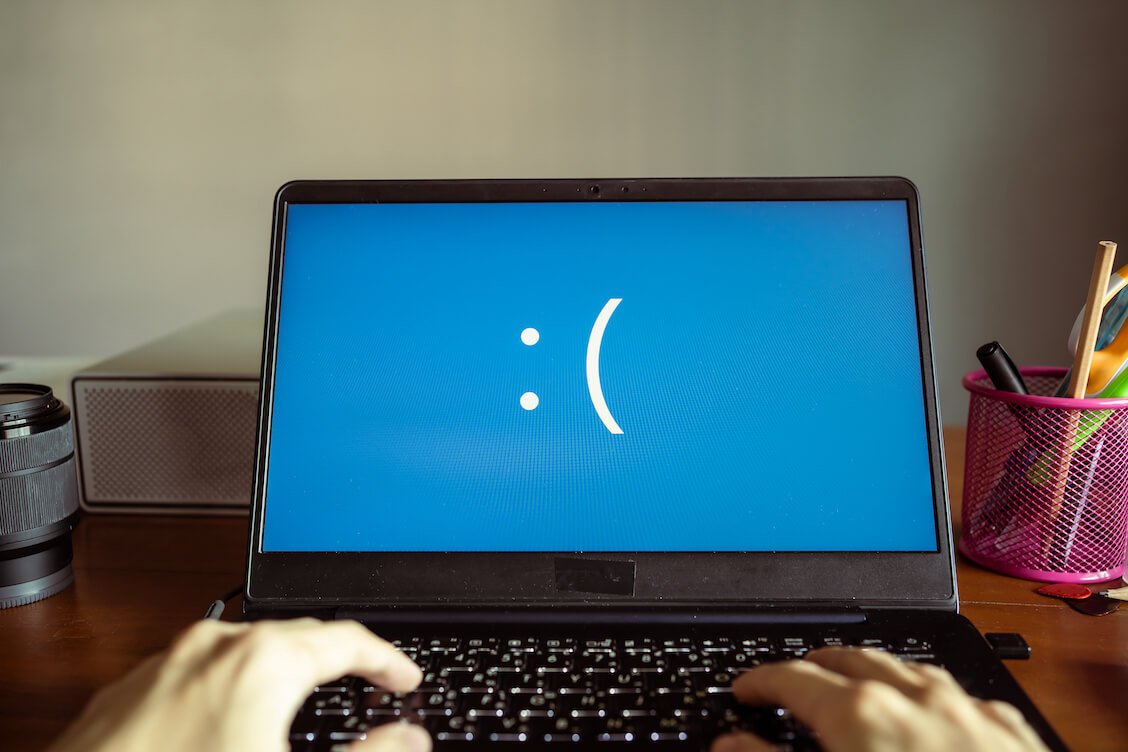
Несколько пользователей Windows упомянули, что им пришлось столкнуться с проблемой BSoD после мартовского обновления Windows 11. Но один пострадавший пользователь — это слишком много, поскольку это означает, что ваша ОС также может стать жертвой BSoD после установки обновления Windows 11 22H2.
5. Сбой выбранных приложений
Пока что больше всего от этого страдают приложения для настройки пользовательского интерфейса (UI). Лучшим примером этого является приложение Startallback для реализации пользовательских настроек рабочего стола, панели задач и других настроек элементов интерфейса Windows.
Большая проблема сбоев таких приложений, как Startallback, заключается в том, что они влияют на запуск Windows. Ваш ПК с Windows может попасть в непрерывный цикл и не может попасть на страницу входа.
6. Невозможность подключения к прямому доступу
Пользователи также жаловались, что не могут подключиться к прямому доступу и поэтому используют удаленные подключения на компьютерах с установленным последним обновлением Windows 11. Эта проблема в наибольшей степени затронула удаленных клиентов и офисы, поскольку она фактически не позволяет им получить доступ к одной и той же сети без использования VPN.
Учитывая популярность удаленной работы, эта проблема с прямым доступом является одной из самых больших проблем Windows 11 для пользователей, пытающихся заставить работать мартовское обновление.
Как исправить проблемы с обновлением Windows 11
Вот несколько советов, которые помогут вам решить проблемы с обновлением Windows 11, выпущенным во вторник во вторник за март 2023 года.
1. Перезагрузите компьютер с Windows.
Перезагрузка компьютера — самое старое решение в книге Windows. Этот процесс обычно завершает работу всех включенных и запущенных программ и перезагружает компьютер. При этом ошибочные и проблемные процессы обычно принудительно завершаются ОС Windows, позволяя вам снова использовать свой компьютер.
Если вы заметили, что на вашем ПК возникают проблемы с завершением обновления, вы можете закрыть страницу настроек Windows, на которой отображается обновление, и инициировать процесс перезагрузки Windows.
2. Обновите компоненты диспетчера устройств

Еще один способ исправить проблемы с обновлением Windows 11 — убедиться, что ваше устройство и пакеты драйверов обновлены, прежде чем запускать обновление. Это сложно, потому что Windows 11 обычно позволяет обновлять пакеты через Центр обновления Windows. Однако некоторые сторонние драйверы можно обновить из диспетчера устройств. Это те, о которых вы должны беспокоиться.
Если вы заметили, что в результате обновления Windows 11 возникают проблемы со сбоями в работе приложений, вы можете обновить драйверы через диспетчер устройств. Шаги для этого приведены ниже:
- Нажмите «клавиша Windows + X» и выберите «Диспетчер устройств» из списка ярлыков программы.
- Выберите любой пакет драйверов, к которому прикреплен желтый значок, и щелкните его правой кнопкой мыши.
- Из появившегося списка вариантов выберите «Обновить драйвер» и следуйте инструкциям.
После завершения обновления перезагрузите компьютер и наблюдайте за изменениями.

3. Восстановление системных файлов/образов с помощью SFC
Надежным методом устранения проблем с обновлением Windows является использование команды проверки системных файлов (SFC). Эта команда очень эффективна для исправления и восстановления системных образов и файлов. Таким образом, поскольку некоторые проблемы с новым обновлением Windows возникают из-за таких отсутствующих файлов, вы можете использовать SFC для устранения проблем.
Чтобы использовать SFC для устранения проблем с обновлением Windows 11, выполните следующие действия:
- Найдите системное приложение командной строки Windows и откройте его с правами администратора.
- После запуска введите следующие команды и нажмите Enter: sfc /scannow.
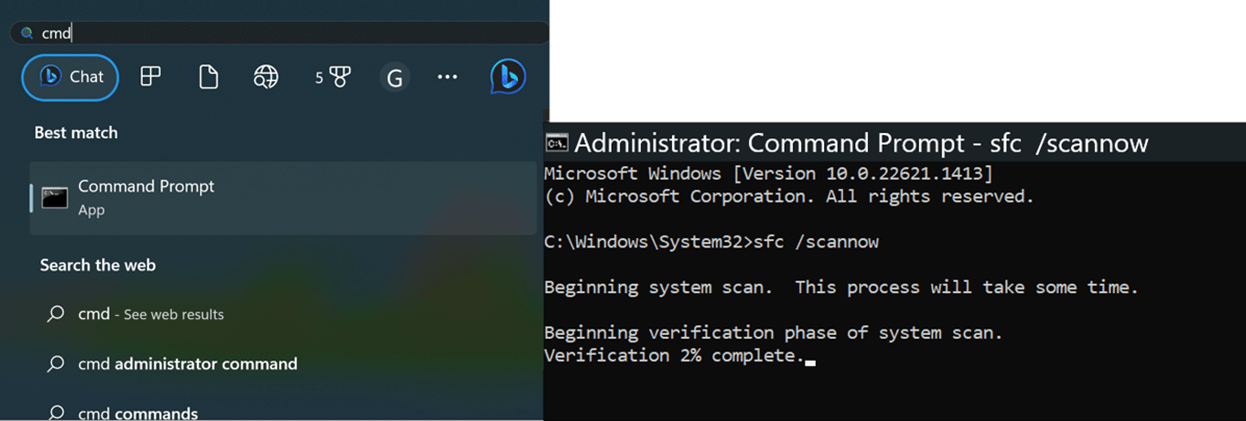
Цель этой команды состоит в том, чтобы утилита SFC просканировала ваш диск, чтобы убедиться, что все отсутствующие файлы восстановлены. После завершения процесса вы можете перезагрузить компьютер и наблюдать за изменениями.
Теперь, когда вы знаете, как исправить ошибки, вызванные последним обновлением Windows, вот некоторые функции обновления Windows 11 от марта 2023 года, которые вы можете ожидать.
Особенности мартовского обновления Windows 11 22H2
1. Улучшенный интерфейс панели задач и меню «Пуск» с обновленным инструментом «Поиск».
Новое обновление Windows 11 22H2 включает функцию, позволяющую улучшить процесс поиска и интерфейс. После установки нового обновления у вас есть возможность отобразить новый инструмент поиска в виде значка окна поиска, значка окна поиска с меткой или полностью скрыть его. Кроме того, это также относится к обновленному макету меню «Пуск», который позволяет вам отображать все ваши закрепленные приложения одновременно или разбитые на страницы.
Цель этих обновлений — улучшить удобство для пользователя и навигацию. Таким образом, мартовское обновление дает вам больше контроля над вашим компьютером с Windows и доступ к вашим установленным приложениям.
2. Адаптивный дизайн панели задач и макет
Несмотря на то, что кажется, что Microsoft отдает предпочтение упрощенному дизайну и полезности, а не чрезмерно красочным дисплеям, Microsoft всегда пользовалась успехом у пользователей, которые хотели бы использовать цвета, более совместимые со значками. В последнем обновлении Windows 11 этот адаптивный значок и цвет стали более надежными. Это особенно верно для дизайна лотка, который теперь принимает цвета фона или темы Windows.
Кроме того, макет панели задач более удобен для пользователей. При нажатии на область панели задач отображается информация о мощности ПК и времени автономной работы, сети и т. д. Значки на панели задач организованы в простой макет, и теперь пользователи могут перетаскивать другие программы в этот макет для облегчения доступа.
3. Добавление записи экрана в программу Snipping Tool
Одним из самых больших обновлений Windows 11 является добавление функции записи экрана в программу Snipping Tool. Вначале эта программа служила полезным инструментом для захвата экрана. Однако со временем он стал включать в себя некоторые полезные функции, в том числе отложенную съемку, а теперь и запись экрана.
Благодаря функции записи экрана вам больше не нужно использовать дорогие сторонние приложения для записи экрана. Пока вы получаете последние обновления, ваша программа Snipping Tool будет включать эту новую функцию и позволит вам бесплатно записывать свой экран и сохранять запись в любом месте.
4. Повышенная гибкость и общее улучшение голосового доступа
Голосовой доступ — еще одна программа, которая доказала, что Windows 11 — это значительное улучшение по сравнению с Windows 10. Основная цель программы — увеличить контроль пользователей над своим ПК только с помощью голоса. Таким образом, с помощью голосового доступа на вашем ПК вы можете заставить его читать тексты и переходить от приложения к приложению.
Новое обновление Windows 11 еще больше упростило управление пользователями с помощью голосового доступа. Добавлены новые голосовые команды. Таким образом, ваш ПК с Windows будет легче «понимать», что вы говорите ему делать для вас, используя только ваш голос и не прикасаясь к клавиатуре или сенсорной панели.
5. Рассмотрение углеродного следа с настройками рекомендаций по энергопотреблению
В соответствии с глобальными призывами к экологической устойчивости Microsoft активизировала свои усилия, чтобы гарантировать, что все ее продукты, аппаратное или программное обеспечение, соответствуют требованиям этих требований. Самым большим свидетельством такого соответствия является включение настроек, которые позволяют пользователю уменьшить объем углеродного следа, создаваемого его ПК.
Главной функцией на этом фронте является список рекомендаций по выполнению дел, которые помогают вашему компьютеру легче управлять использованием и распределением энергии. Если вы успешно обновили Windows 11 с помощью мартовского обновления «Вторник исправлений», выполните следующие действия:
- Нажмите «Клавиша Windows + I» , чтобы открыть страницу настроек Windows.
- Выберите опцию « Система» на левой панели и выберите «Питание и аккумулятор».
- Нажмите «Рекомендации по энергопотреблению» , чтобы перейти к списку настроек, которые вы можете применить для снижения углеродного следа.
Кроме того, Microsoft предоставляет вам несколько ссылок о том, как уменьшить выбросы углерода от вашего ПК. Чтобы получить доступ к этим ссылкам, прокрутите вниз страницу «Питание и батарея», пока не дойдете до раздела «Энергопотребление и выбросы углерода» . Нажмите на эту опцию, и вы будете перенаправлены на страницу об экономии энергии на вашем устройстве Windows, увеличении срока службы батареи и снижении выбросов.
Как изменить настройки обновления Windows 11 с автоматического на ручной
Один из способов избежать проблем, перечисленных в этой статье, при обновлении Windows 11 — запретить вашему устройству автоматически выполнять обновления. Сделать это,
- Используйте программу «Выполнить» ( «клавиша Windows + R» ) и введите services . мск.
- В списке локальных служб найдите «Центр обновления Windows» и дважды щелкните, чтобы открыть его свойства.
- В разделе «Тип запуска» выберите «Вручную» и нажмите «Применить» и «ОК» , чтобы изменения вступили в силу.
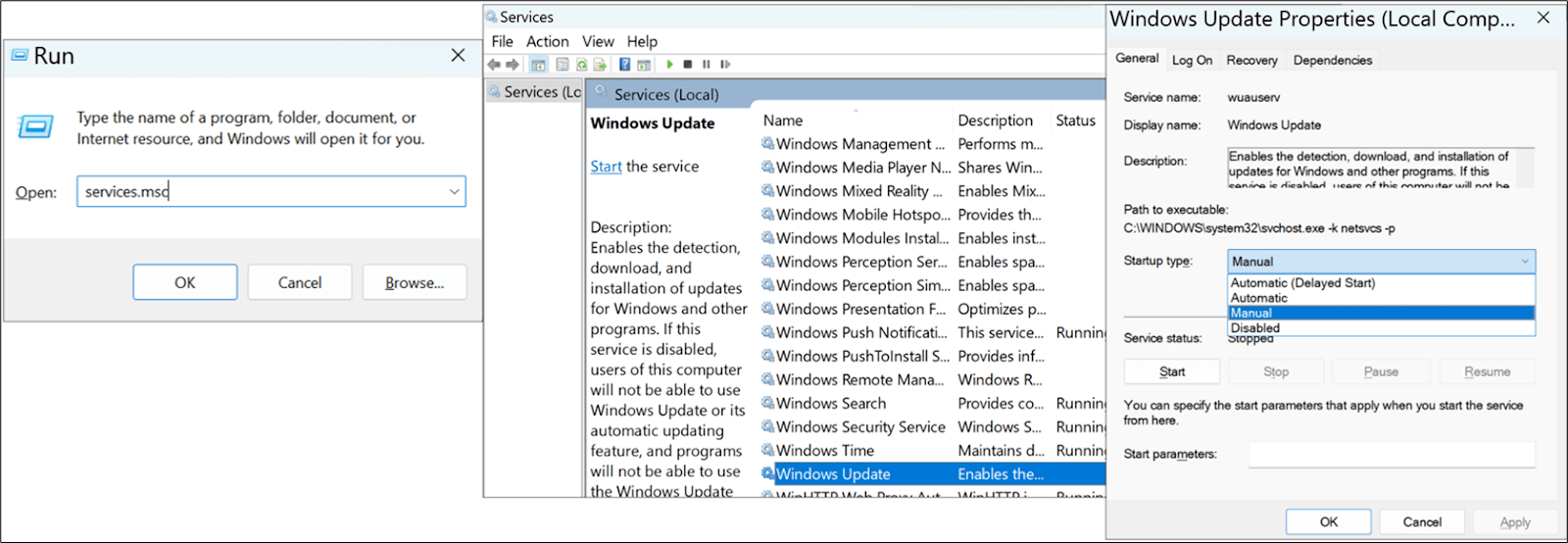
После того, как вы это сделаете, ваш компьютер больше не должен автоматически обновляться. Таким образом, вы можете контролировать, какие обновления вы разрешаете, только после прочтения о проблемах, связанных с этими обновлениями.
Заключение
Проблемы, связанные с обновлением Windows 11 «Вторник исправлений» за март 2023 года, могут быть сложными и вызывать головную боль. Таким образом, эта статья была написана для выявления некоторых из этих проблем и возможных решений для них.
